Cara Menggunakan Domain Utama di Blogger dan Subdomain di WordPress Melalui CPanel Hosting
Kasusnya anda mempunyai sebuah domain tanpa hosting, misal cafeteria.id (walaupun di Google Domain sejauh ini belum ada untuk domain id). Anda membeli domain tersebut di Google Domain. Lalu anda hubungkan domain tersebut ke Blogger/Blogspot. Kebetulan anda punya sebuah hosting lokal (misal di Rumah Web) dengan domain example.com.
Lalu anda ingin membuat sebuah subdomain cafeteria.id dengan menggunakan WordPress yang akan diinstal di hosting dengan domain example.com tersebut. Bagaimana caranya? Apakah hal tersebut bisa dilakukan?
Ya, anda hanya perlu melakukan Addon cafeteria.id ke hosting example.com dengan mengubah nameserver-nya menggunakan nameserver dari penyedia layanan hosting dalam hal ini adalah Rumah Web.
Anda hanya perlu mencari tahu nameserver yang digunakan. Anda bisa melihatnya di email yang dikirim oleh penyedia layanan hosting.
Atau, anda juga bisa melihatnya di halaman registrar domain anda. Masuk ke akun anda di penyedia layanan registrar domain (Rumah Web disebutnya Client Zone). Pilih Domain anda yang ingin ditambahkan Addon cafeteria.id, pilih manage. Klik "Nameserver Settings".
Akan muncul informasi nameserver tersebut.
Catat empat nameserver tersebut.
Selanjutnya anda pergi ke penyedia registrar domain cafeteria.id dalam hal ini misalnya adalah Google Domain. Pergi ke menu DNS. Klik tab custom. Lalu masukkan nameserver dari Rumah Web satu per satu.
Setelah dimasukkan akan ada masa propagansi yang mengharuskan anda menunggu selama beberapa jam sebelum akhirnya domain cafeteria.id benar-benar bisa terhubung ke server Rumah Web.
Kemudian anda pergi ke CPanel hosting domain anda. Biasanya beralamat di example.com/cpanel. Setelah masuk ke CPanel, pergi ke menu "Addons Domains"
Isikan pada inputan "New Domain Name". Saat diinput maka Subdomain dan Document Root akan terisi otomatis. Klik "Add Domain" untuk menambahkan.
Tunggu hingga proses selesai. Jika gagal kemungkinan karena masih dalam proses propagansi sehingga anda perlu menunggu beberapa waktu lagi.
Jika sudah maka anda bisa melihat halaman index saat mengakses domain cafeteria.id.
Tampilan tersebut kemungkinan bisa berbeda-beda bergantung pada layanan hosting yang anda gunakan. Pada intinya halaman yang tampil tidak lagi mengarah ke blog anda (blogger) tetapi ke server hosting.Selanjutnya kita pergi ke menu Subdomain untuk membut subdomain yang akan kita install WordPress.
Masukkan nama subdoman, misal: blog. Lalu pilih Domainnya, dalam hal ini adalah cafeteria.id. Pada Document Root akan terisi otomatis dengan nama subdomain. kemudian klik "Create". Tunggu hingga proses selesai sampai muncul notifikasi "Success: "blog.cafeteria.id" has been created.
Apakah benar berhasil, anda bisa cek dengan mengakses blog.cafeteria.id. Jika muncul halaman index berarti sudah berhasil. Langkah selanjutnya anda bisa melakukan penginstalan WordPress dengan menggunakan subdomain tersebut. Penginstalan WordPress bisa dilakukan menggunakan Softaculous Apps Installer, atau bisa dengan menguploadnya secara manual. Namun, jika anda ingin lebih praktis, disarankan menggunakan Softaculous Apps Installer.
Penginstalan cukup mudah dan relatif lebih cepat.
Setelah selesai dengan WordPress maka anda perlu menghubungkan kembali domain utama anda ke blogger supaya bisa diakses seperti semula.
Untuk menghubungkannya sebenarnay sama seperti anda menghubungkan blog custom domain di registrar, yaitu dengan mendapatkan kode CNAME blogger lalu memasukkannya ke DNS domain anda. Bedanya anda kini harus memasukkan kembali kode CNAME tersebut ke CPanel melalui menu Zone Editor.
Anda bisa melihat kode CNAME blog tersebut di DNS penyedia domain anda, misal kalau di Domainesia maka anda bisa melihatnya dengan login ke my.domainesia.com. Pilih "Domain", klik nama domain. Pilih "DNS Management" (sesuaikan untuk provider yang berbeda).
Masalahnya akan timbul ketika nama domain anda didaftrkan di Google Domain karena blog yang dimasukkan menggunakan nama domain akan terhubung secara otomatis sehingga tidak ada kode CNAME yang dimasukkan di DNS Google Domain.
Lalu bagaimana cara kita mengetahui kode CNAME blog yang nama domainnya didaftarkan di Google Domain?
Caranya anda bisa pergi ke alamat berikut: https://www.google.com/webmasters/verification
Klik nama domain anda, yaitu cafeteria.id
Klik "Verify using a different method".
Klik "Select your domain registrar or provider", kemudian pilih Google Domain.
Maka akan muncul tampilan sebagai berikut:
Selanjutnya anda pergi ke CPanel, pilih menu "Zone Editor"
Pilih "Manage" pada domain yang anda ingin tambahkan DNS-nya, dalam contoh ini misalnya cafeteria.id.
Tambahkan record baru
Pada isian name: isikan nama domain adan menggunakan: www, misal: www.cafeteria.id. TTL: 14400 (dalam detik, jadi 14400 = 4 jam. Anda juga bisa memasukkan 3600 = 1 jam, atau 600 = 10 menit). TTL adalah waktu yang diperlukan sebelum perubahan DNS bisa diaplikasikan, sehingga semakin kecil angka TTL yang anda masukkan maka akan semakin sedikit waktu yang diperlukan agar perubahan bisa terjadi maka waktu anda untuk menunggu untuk melihat hasilnya semakin berkurang. Sebaiknya untuk tipe A, TTL yang direkomendasikan menggunakan 3600 (1 jam). Terakhir, pada isian record masukkan IP Blogger 216.239.32.21.
Setelah anda save record tersebut, ulangi langkah yang sama. Masukkan Name, TTL, dan Type dengan isian yang sama seperti sebelumnya. Namun, kali ini dengan record IP berbeda.
Berikut yang perlu anda masukkan:
Name: www.cafeteria.id | TTL: 14400 | Type: A | Record: 216.239.32.21
Name: www.cafeteria.id | TTL: 14400 | Type: A | Record: 216.239.34.21
Name: www.cafeteria.id | TTL: 14400 | Type: A | Record: 216.239.36.21
Name: www.cafeteria.id | TTL: 14400 | Type: A | Record: 216.239.38.21
Selanjutnya anda masukkan kode CNAME unik yang anda dapatkan dari blogger atau yang anda peroleh dari webmaster (untuk Google Domain).
Name: 3xy6xlxx4xex.cafeteria.id | TTL: 14400 | Type: A | Record: gv-xxxxxxx4pxxxxx.dv.googlehosted.com
Klik "Save Record" untuk menyimpan.
Tunggulah hingga 4 jam berikutnya untuk melihat perubahan (untuk TTL 14400, atau 1 jam untuk TTL 3600).
Setelah itu kita perlu untuk melakukan redirect dari cafeteria.id ke www.cafeteria.id. Pergi ke menu "Redirects".
Type redirect yang kita pilih adalah permanent (301). Masukkan domain anda "cafeteria.id" ke isian https?://(www.)?. Isi Redirect to: http://www.cafeteria.id.
Pada www. redirection, piliha Redirect with or without www.
Klik "Add" untuk simpan perubahan.
Maka sekarang domain utama anda sudah terhubung ke blogger dan subdomain anda menggunakan Wordpress. Semoga bermanfaat.








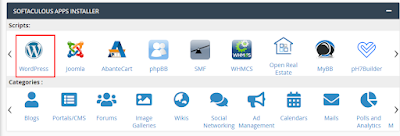










Post a Comment